这一期我们分享如何恢复Revit软件界面?具体操作步骤如下:
1.打开Revit软件,我们可能会遇到下图所示的情况,“属性”和“项目浏览器”不见了,或者排列不整齐。

“属性”和“项目浏览器”不见了
2.针对上面这个情况的解决方法是:我们需要进入“视图”菜单,点击“用户界面”右下角的小三角,会弹出一个界面调整小窗口,我们只需勾选需要显示的浏览器即可。如下图:

“用户界面”
3.比如说我只需要显示“属性”和“项目浏览器”,那我就勾选这两项即可。如下图所示:
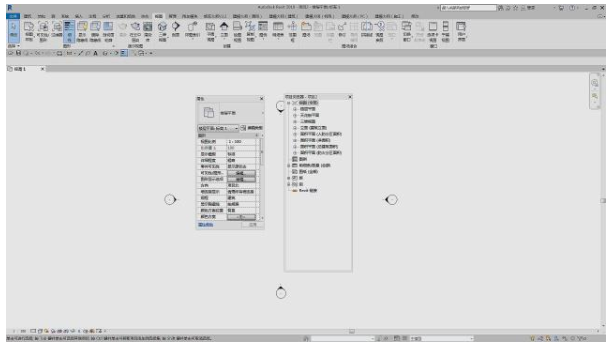
勾选“属性”和“项目浏览器”
4.我们可以看到“属性”和“项目浏览器”显示出来了,但是放置的位置不是我们想要的,这时我们可以左键按住其中一个窗口的边缘不放,拖动至我们需要放置的位置,当拖动的窗口靠近软件边缘时,软件界面会自动吸附该窗口,如下图所示:

调整浏览器位置
5.我们看一下调整完成之后的软件界面。

调整完成之后的软件界面
转载请注明来源本文地址:https://www.tuituisoft/blog/12887.html